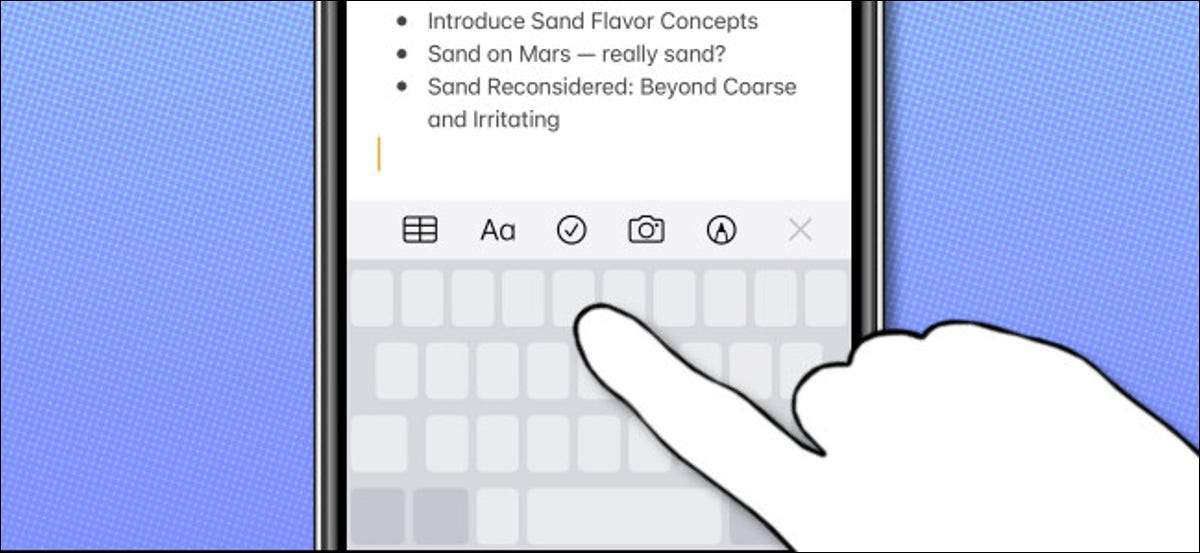
การวางตำแหน่งเคอร์เซอร์ข้อความใน iPhone หรือ iPad บางครั้งอาจรู้สึกหงุดหงิดและไม่ค่อยประทับใจ คุณแตะที่หน้าจอและบางครั้งมันก็ไม่ไปในที่ที่คุณต้องการ โชคดีที่มีวิธีที่แม่นยำยิ่งขึ้นที่เรียกว่า "โหมดเสมือนจริง" ที่สร้างขึ้นในแป้นพิมพ์ของอุปกรณ์ของคุณ นี่คือวิธีการใช้งาน
บน iPhone
การเปลี่ยนเป็นโหมดแทร็คแพดเสมือนเป็นเรื่องง่าย ขึ้นอยู่กับว่า iPhone ของคุณมี 3D Touch คุณสมบัติ Apple ไม่รวมอยู่ใน iPhone ล่าสุดอีกต่อไป :
- พบ 3D สัมผัสเฉพาะใน iPhone 6s, 6S Plus, 7, 7 Plus, 8, 8 Plus, X, XS และ XS สูงสุด
- สัมผัส 3D ไม่รวมอยู่ใน iPhone SE, iPhone XR, iPhone 11, iPhone 11 Pro, iPhone 11 Pro Max, iPhone 12 มินิ, iPhone 12, iPhone 12 Pro หรือ iPhone 12 Pro Max (iPhone รุ่นที่วางจำหน่ายก่อนหน้า iPhone 6S ยังไม่มีการสัมผัส 3D) มันอาจจะไม่รวมอยู่ใน iPhone ในอนาคตเช่นกัน
บน iPhone ที่มี 3D Touch กดนิ้วของคุณลงอย่างแน่นหนา (แต่ไม่ยากเกินไป) บนแป้นพิมพ์บนหน้าจอ
บน iPhone ที่ไม่มี 3D Touch ถือนิ้วของคุณบน SPACEBAR ของแป้นพิมพ์บนหน้าจอสักครู่

เมื่อฉลากบนปุ่มหายไปคุณจะอยู่ในโหมดแทร็กแพดเสมือนจริง เลื่อนนิ้วของคุณไปรอบ ๆ บนหน้าจอเพื่อวางเคอร์เซอร์ที่คุณต้องการให้ไป เมื่อเสร็จแล้วให้ยกนิ้วของคุณ
บน iPad
บน iPad มีสองวิธีในการทริกเกอร์โหมดแทร็คแพดเสมือน ที่แรกก็เหมือนกับบน iPhone: วางนิ้วของคุณเบา ๆ บนสเปซสแควร์บนหน้าจอ หรือคุณสามารถวางสองนิ้วบนแป้นพิมพ์บนหน้าจอในเวลาเดียวกัน
หลังจากนั้นครู่หนึ่งตัวอักษรแป้นพิมพ์จะจางหายไปและคุณสามารถใช้พื้นที่นั้นเป็นทัชแพด เลื่อนนิ้วของคุณไปรอบ ๆ เพื่อวางเคอร์เซอร์ข้อความบนหน้าจอ
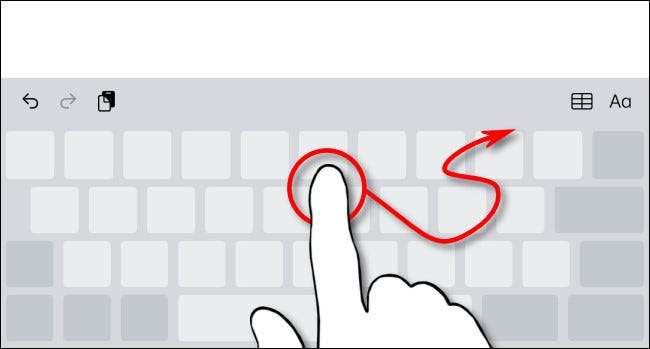
เมื่อเสร็จแล้วให้ยกนิ้วออกจากแป้นพิมพ์เสมือนจริงและเคอร์เซอร์จะอยู่ที่ที่คุณทิ้งไว้ ตัวอักษรคีย์บอร์ดบนหน้าจอจะปรากฏขึ้นอีกครั้งและคุณจะสามารถพิมพ์อีกครั้ง
หากคุณจำเป็นต้องเปลี่ยนกลับเป็นโหมด TrackPad เพียงทำตามขั้นตอนด้านบน คุณสามารถใช้มันเพื่อวางเคอร์เซอร์ได้หลายครั้งตามที่คุณต้องการจากนั้นใช้ การเลือกและการแก้ไขท่าทาง เพื่อช่วยให้คุณแก้ไขข้อความ การพิมพ์ที่มีความสุข!
ที่เกี่ยวข้อง: วิธีใช้ท่าทางการตัดต่อข้อความบน iPhone และ iPad ของคุณ







